লেখক:
Marcus Baldwin
সৃষ্টির তারিখ:
20 জুন 2021
আপডেটের তারিখ:
1 জুলাই 2024

কন্টেন্ট
একটি বৈধ উইন্ডোজ ভিস্তা পণ্য কী নেই? চিন্তা করবেন না, আপনি এখনও সেই বিরক্তিকর পপ-আপগুলি বাইপাস করতে পারেন যা আপনাকে সিস্টেমটি সক্রিয় করার জন্য মনে করিয়ে দেয়। ভিস্তা আপনাকে আপনার সক্রিয়করণের সময়কাল 120 দিন পর্যন্ত বাড়ানোর অনুমতি দেয়। মাত্র কয়েকটি টুইক দিয়ে, আপনি আপনার অ্যাক্টিভেশন পিরিয়ডকে অবিরাম পুনর্নবীকরণ করতে পারেন। উইন্ডোজে আপনার অ্যাক্সেস অবরুদ্ধ থাকলেও আপনি অ্যাক্টিভেশনের সময় বাড়িয়ে দিতে পারেন।
ধাপ
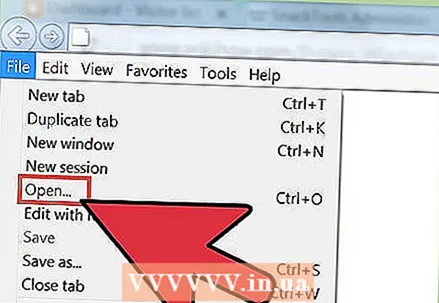 1 যদি সিস্টেম আপনাকে লক করে থাকে তাহলে উইন্ডোজ খুলুন। আপনি যদি অ্যাক্টিভেশন টাইমার দ্বারা অবরুদ্ধ হন তবে এই পদক্ষেপগুলি অনুসরণ করুন। আপনার যদি সিস্টেমে অ্যাক্সেস থাকে তবে পরবর্তী ধাপে যান।
1 যদি সিস্টেম আপনাকে লক করে থাকে তাহলে উইন্ডোজ খুলুন। আপনি যদি অ্যাক্টিভেশন টাইমার দ্বারা অবরুদ্ধ হন তবে এই পদক্ষেপগুলি অনুসরণ করুন। আপনার যদি সিস্টেমে অ্যাক্সেস থাকে তবে পরবর্তী ধাপে যান। - "একটি হ্রাসকৃত কার্যকারিতা কম্পিউটার অ্যাক্সেস করুন" নির্বাচন করুন।
- ইন্টারনেট এক্সপ্লোরার খুলুন এবং তারপর ফাইল → খুলুন ক্লিক করুন।
- প্রবেশ করুন C: Windows Explorer.exe এবং "ঠিক আছে" বোতামটি ক্লিক করুন। প্রোগ্রাম শুরু নিশ্চিত করুন।
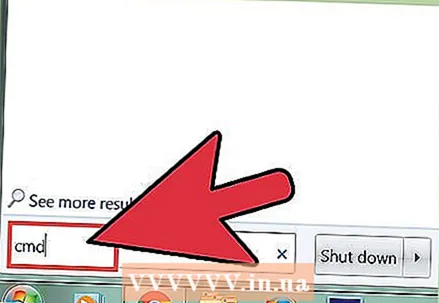 2 প্রশাসক হিসেবে কমান্ড প্রম্পট খুলুন। এটি বিভিন্ন উপায়ে করা যেতে পারে:
2 প্রশাসক হিসেবে কমান্ড প্রম্পট খুলুন। এটি বিভিন্ন উপায়ে করা যেতে পারে: - স্টার্ট মেনু খুলুন, কমান্ড প্রম্পটে ডান ক্লিক করুন এবং প্রশাসক হিসাবে চালান নির্বাচন করুন।
- স্টার্ট মেনু খুলুন, টাইপ করুন cmdএবং তারপর কী সমন্বয় টিপুন Ctrl+Ift শিফট+লিখুন.
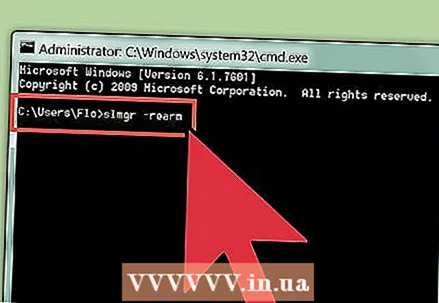 3 কমান্ড লাইনে প্রবেশ করুন।slmgr- রিয়ারমএবং টিপুন লিখুন. এটি অ্যাক্টিভেশন পিরিয়ডে অতিরিক্ত 30 দিন যোগ করবে। শব্দের মধ্যে একটি স্থান রাখতে ভুলবেন না slmgr এবং -শস্ত্র... একটি নিশ্চিতকরণ উইন্ডো কয়েক সেকেন্ডের মধ্যে উপস্থিত হওয়া উচিত।
3 কমান্ড লাইনে প্রবেশ করুন।slmgr- রিয়ারমএবং টিপুন লিখুন. এটি অ্যাক্টিভেশন পিরিয়ডে অতিরিক্ত 30 দিন যোগ করবে। শব্দের মধ্যে একটি স্থান রাখতে ভুলবেন না slmgr এবং -শস্ত্র... একটি নিশ্চিতকরণ উইন্ডো কয়েক সেকেন্ডের মধ্যে উপস্থিত হওয়া উচিত। 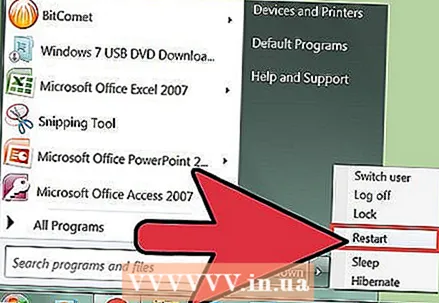 4 আপনার কম্পিউটার রিবুট করুন। এর পরে, আপনার সক্রিয়করণের জন্য অতিরিক্ত 30 দিন থাকবে।
4 আপনার কম্পিউটার রিবুট করুন। এর পরে, আপনার সক্রিয়করণের জন্য অতিরিক্ত 30 দিন থাকবে। 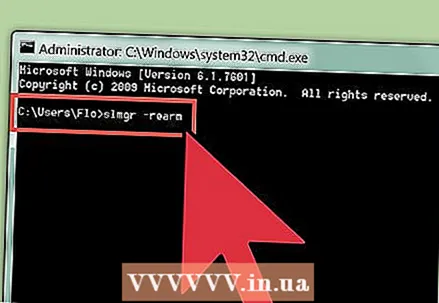 5 30 দিন পরে, আবার কমান্ড লিখুন। আপনি এই আদেশ 3 বার পুনরাবৃত্তি করতে পারেন। মোট, এটি আপনাকে পণ্যটি সক্রিয় করতে 120 দিন দেবে। এই মেয়াদটি মাইক্রোসফট লাইসেন্স চুক্তিতে নির্দিষ্ট শর্তাবলীর মধ্যে রয়েছে।
5 30 দিন পরে, আবার কমান্ড লিখুন। আপনি এই আদেশ 3 বার পুনরাবৃত্তি করতে পারেন। মোট, এটি আপনাকে পণ্যটি সক্রিয় করতে 120 দিন দেবে। এই মেয়াদটি মাইক্রোসফট লাইসেন্স চুক্তিতে নির্দিষ্ট শর্তাবলীর মধ্যে রয়েছে। - প্রশাসক হিসাবে একটি কমান্ড প্রম্পট খুলুন এবং টাইপ করুন slmgr -xpr... এর কিছুক্ষণ পরে, আপনাকে অবশিষ্ট সময় সম্পর্কে অবহিত করা হবে।
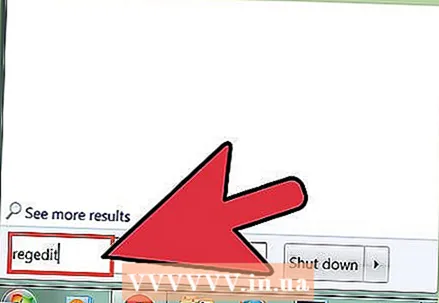 6 রেজিস্ট্রি এডিটর শুরু করুন। উইন্ডোজ রেজিস্ট্রি পরিবর্তন করে, আপনি এক্টিভেশন পিরিয়ড এক বছর বাড়িয়ে দিতে পারেন। মাইক্রোসফট এই ধরনের পরিবর্তন নিষিদ্ধ করে।
6 রেজিস্ট্রি এডিটর শুরু করুন। উইন্ডোজ রেজিস্ট্রি পরিবর্তন করে, আপনি এক্টিভেশন পিরিয়ড এক বছর বাড়িয়ে দিতে পারেন। মাইক্রোসফট এই ধরনের পরিবর্তন নিষিদ্ধ করে। - রেজিস্ট্রি এডিটর খুলতে ক্লিক করুন জয়+আর এবং প্রবেশ করুন regedit... আপনি টাইপ করে কমান্ড লাইন থেকে এটি খুলতে পারেন regedit এবং ক্লিক করা লিখুন.
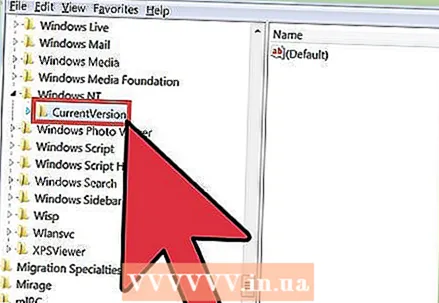 7 পছন্দসই ফোল্ডারে নেভিগেট করতে বাম দিকের ডিরেক্টরিগুলি ব্যবহার করুন। আপনি বাম ফ্রেমে প্রতিটি রেজিস্ট্রি কী প্রসারিত করতে পারেন। পরবর্তী ফোল্ডারে নেভিগেট করতে এটি ব্যবহার করুন:
7 পছন্দসই ফোল্ডারে নেভিগেট করতে বাম দিকের ডিরেক্টরিগুলি ব্যবহার করুন। আপনি বাম ফ্রেমে প্রতিটি রেজিস্ট্রি কী প্রসারিত করতে পারেন। পরবর্তী ফোল্ডারে নেভিগেট করতে এটি ব্যবহার করুন: - HKEY_LOCAL_MACHINE OF SOFTWARE Microsoft Windows NT CurrentVersion SL
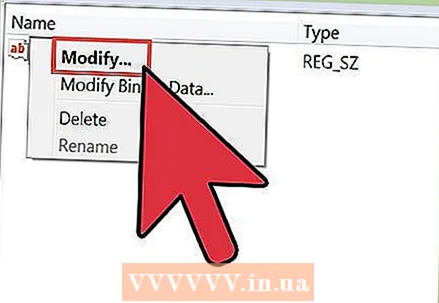 8 "SkipRearm" কী-এ ডান ক্লিক করুন এবং "পরিবর্তন করুন ..." নির্বাচন করুন। যখন আপনি ফোল্ডারে যান এসএল, এই কীটি সঠিক ফ্রেমে থাকবে।
8 "SkipRearm" কী-এ ডান ক্লিক করুন এবং "পরিবর্তন করুন ..." নির্বাচন করুন। যখন আপনি ফোল্ডারে যান এসএল, এই কীটি সঠিক ফ্রেমে থাকবে। 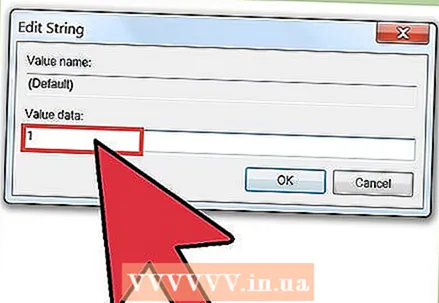 9 "মান ডেটা" ক্ষেত্র পরিবর্তন করুন।1. আপনার পরিবর্তনগুলি সংরক্ষণ করতে ঠিক আছে ক্লিক করুন। এটি অ্যাক্টিভেশনের সময়কাল 240 দিন পর্যন্ত বাড়িয়ে দেবে, যা মোটামুটি আপনাকে পণ্যটি সক্রিয় করতে এক বছর সময় দেবে।
9 "মান ডেটা" ক্ষেত্র পরিবর্তন করুন।1. আপনার পরিবর্তনগুলি সংরক্ষণ করতে ঠিক আছে ক্লিক করুন। এটি অ্যাক্টিভেশনের সময়কাল 240 দিন পর্যন্ত বাড়িয়ে দেবে, যা মোটামুটি আপনাকে পণ্যটি সক্রিয় করতে এক বছর সময় দেবে। 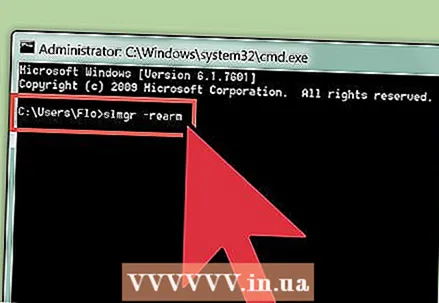 10 মাসিক কমান্ড চালান slmgr- রিয়ারম. আপনি পরবর্তী আট মাসের জন্য প্রতি মাসে এটি করতে পারেন।
10 মাসিক কমান্ড চালান slmgr- রিয়ারম. আপনি পরবর্তী আট মাসের জন্য প্রতি মাসে এটি করতে পারেন। 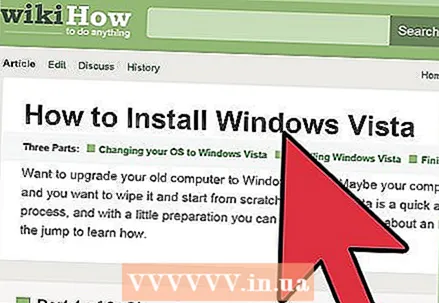 11 এক বছর পর অপারেটিং সিস্টেমটি পুনরায় ইনস্টল করুন। যখন একটি বছর কেটে যায়, ভিস্তা পুনরায় ইনস্টল করুন এবং আবার শুরু করুন। ভিস্তা পুনরায় ইনস্টল করা যায় এবং প্রায় এক ঘন্টার মধ্যে ব্যবহার করা যায়। যখন আপনি এটি পুনরায় ইনস্টল করবেন, এই অপারেটিং সিস্টেমটি সক্রিয় না করেই ব্যবহার চালিয়ে যাওয়ার জন্য পূর্বোক্ত প্রক্রিয়াটি অনুসরণ করুন। আপনাকে কখনই একটি ওএস জেলব্রেক প্রোগ্রাম বা ইতিমধ্যে পরিবর্তিত অপারেটিং সিস্টেম ইনস্টল করতে হবে না।
11 এক বছর পর অপারেটিং সিস্টেমটি পুনরায় ইনস্টল করুন। যখন একটি বছর কেটে যায়, ভিস্তা পুনরায় ইনস্টল করুন এবং আবার শুরু করুন। ভিস্তা পুনরায় ইনস্টল করা যায় এবং প্রায় এক ঘন্টার মধ্যে ব্যবহার করা যায়। যখন আপনি এটি পুনরায় ইনস্টল করবেন, এই অপারেটিং সিস্টেমটি সক্রিয় না করেই ব্যবহার চালিয়ে যাওয়ার জন্য পূর্বোক্ত প্রক্রিয়াটি অনুসরণ করুন। আপনাকে কখনই একটি ওএস জেলব্রেক প্রোগ্রাম বা ইতিমধ্যে পরিবর্তিত অপারেটিং সিস্টেম ইনস্টল করতে হবে না। - কিভাবে এই ওএস ইন্সটল করতে হয় তা জানার জন্য উইন্ডোজ ভিস্তা কিভাবে ইনস্টল করতে হবে নিবন্ধটি পড়ুন।
- সেরা কম্পিউটার পারফরম্যান্সের জন্য, অপারেটিং সিস্টেমটি বছরে অন্তত একবার পুনরায় ইনস্টল করা উচিত।



